E-Mails sono una parte integrante della nostra vita quotidiana, specialmente quando comunichiamo in team o con i clienti. Spesso ricevi domande o richieste simili nel corso del tempo. Per risparmiare tempo e ridurre il lavoro di scrittura ripetitivo, i modelli di e-mail sono una grande soluzione. In questa guida ti mostro come creare e utilizzare in modo intelligente i modelli di e-mail in Google Mail per lavorare in modo più efficace.
Principali risultati
Creare modelli di e-mail in Google Mail consente di risparmiare tempo e fatica. Puoi creare modelli per richieste o risposte frequenti e inserirli facilmente nelle tue e-mail quando necessario. Inoltre, puoi impostare risposte automatiche per determinate richieste, il che accelera ulteriormente l'intero processo.
Guida passo-passo
Prima di tutto, devi assicurarti che la funzione per le risposte salvate in Google Mail sia attivata. Ecco come fare:
Prima apri Google Mail e poi clicca sull'icona dell'ingranaggio per le impostazioni. Nelle impostazioni, cerca la scheda "Labs", dove puoi attivare diverse funzioni. Scorri verso il basso finché non trovi l'opzione "Risposte salvate". Attivala e salva le tue modifiche.
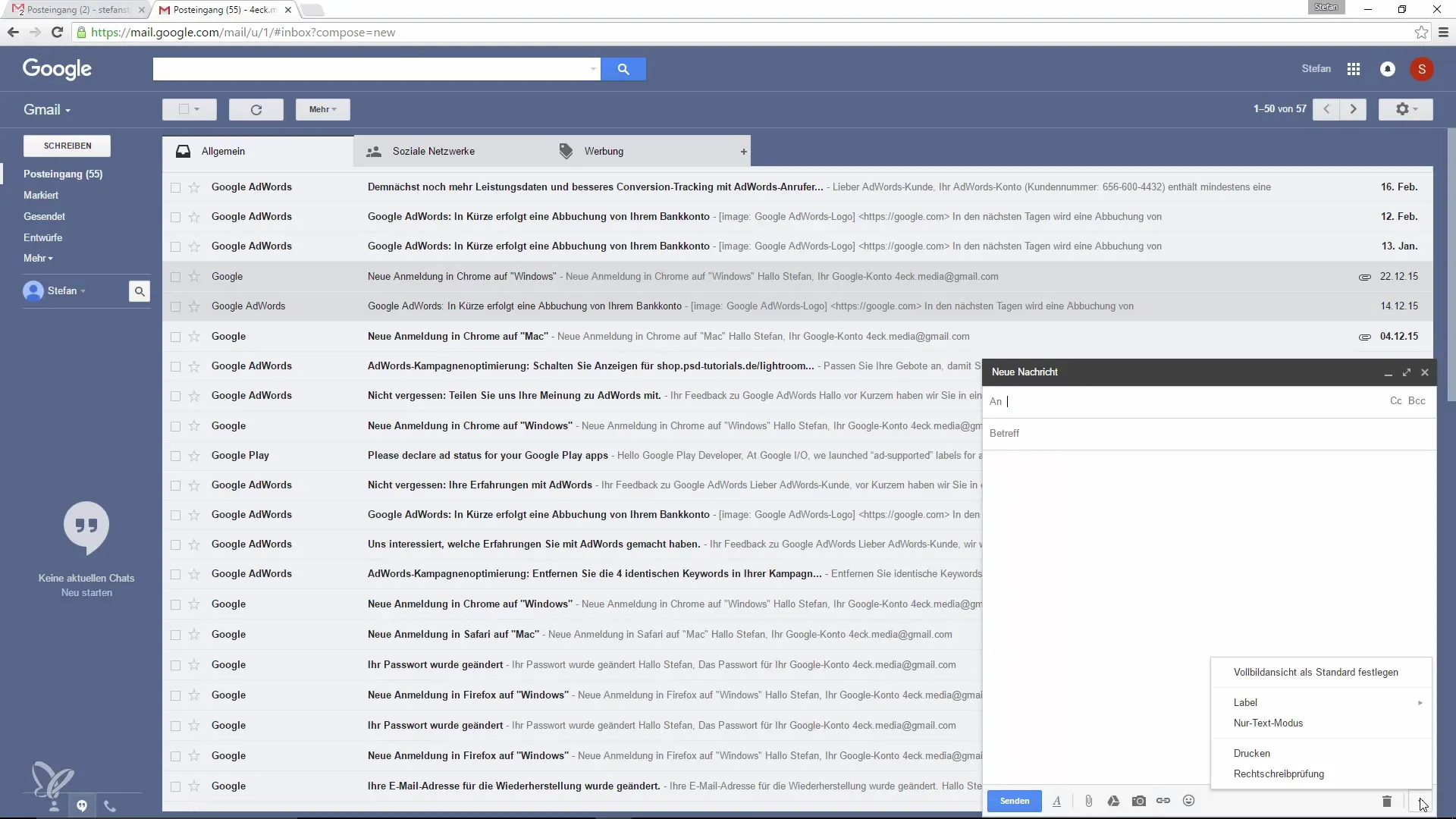
Dopo aver attivato le risposte salvate, torna alla tua casella di posta e clicca su "Scrivi" per creare una nuova e-mail. Ora potrai accedere all'opzione per le risposte salvate, anche se non sarà subito visibile.
Ora puoi creare i tuoi modelli. Inizia scrivendo una nuova e-mail. Qui inserisci il contenuto desiderato, ad esempio la risposta a domande frequenti o informazioni su offerte speciali. Nel nostro esempio: "Ciao Max, il tuo codice sconto per il 20% di sconto è XY z."
Adesso salvi questo messaggio come modello. Per farlo, seleziona semplicemente l'opzione "Salva nuovo" e dai al tuo modello un nome significativo come "Sconto per prodotti nel negozio".
Una volta salvato il modello, puoi accedere in qualsiasi momento alla funzione per le risposte salvate. Ogni volta che scrivi una nuova e-mail, clicca di nuovo su "Risposte salvate" per inserire rapidamente e facilmente il modello già creato.
Il passo successivo consiste nell'applicare questi modelli anche alle e-mail in arrivo. Ad esempio, se rispondi a una richiesta, puoi anche qui selezionare la tua risposta salvata e inserirla rapidamente. In questo modo, la tua risposta resta attuale e non devi digitare nuovamente testi lunghi. Un esempio potrebbe essere: "Ciao, in questo caso ricevi un 20% di sconto - non è fantastico?"
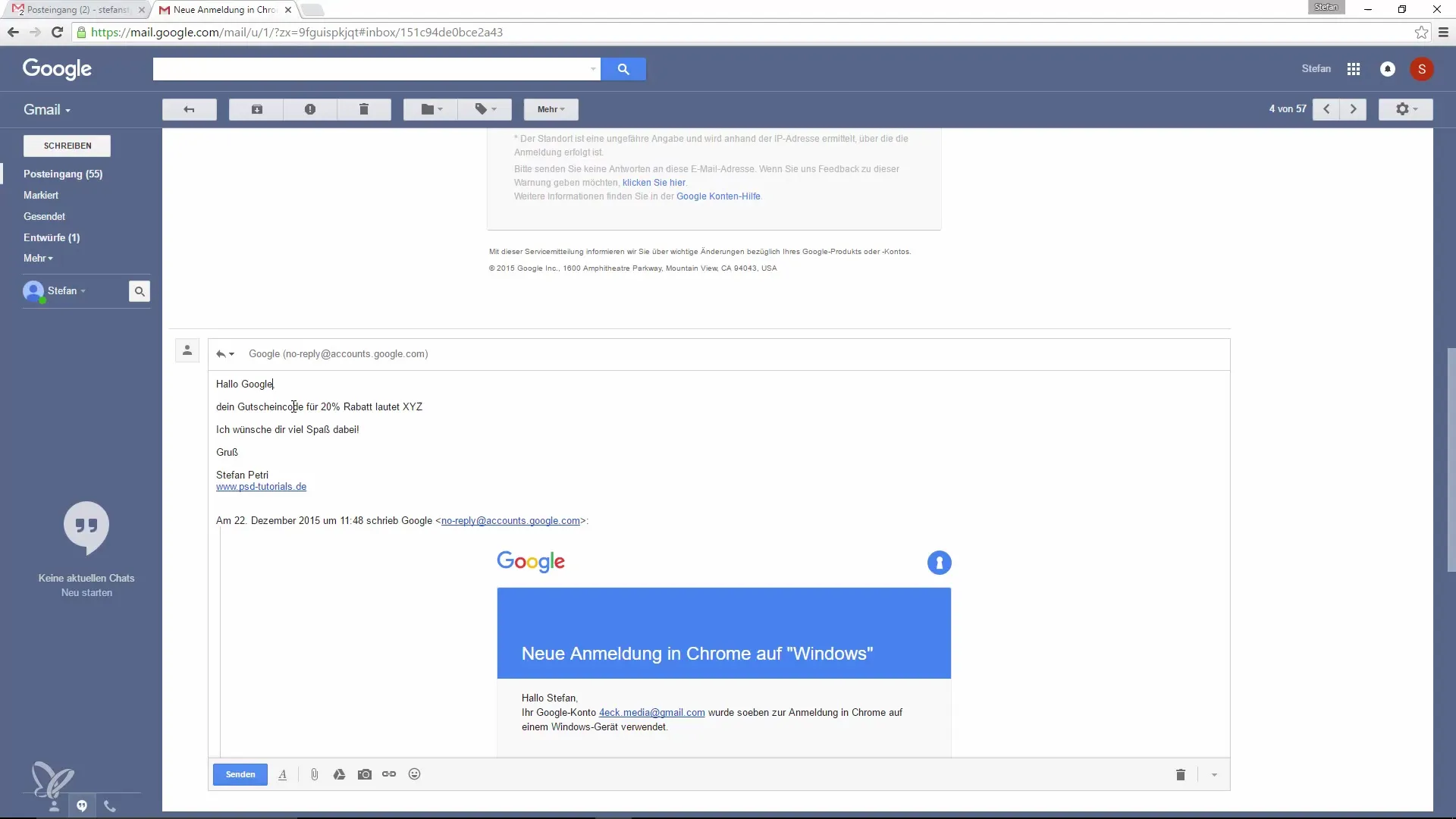
Hai inoltre la possibilità di inviare automaticamente risposte e-mail quando si verificano determinate condizioni. Se ad esempio qualcuno richiede uno sconto, puoi filtrare facilmente questa richiesta applicando i criteri di ricerca appropriati. Trova l'opzione di filtro nella barra di ricerca, che ti consente di inserire parole chiave specifiche.
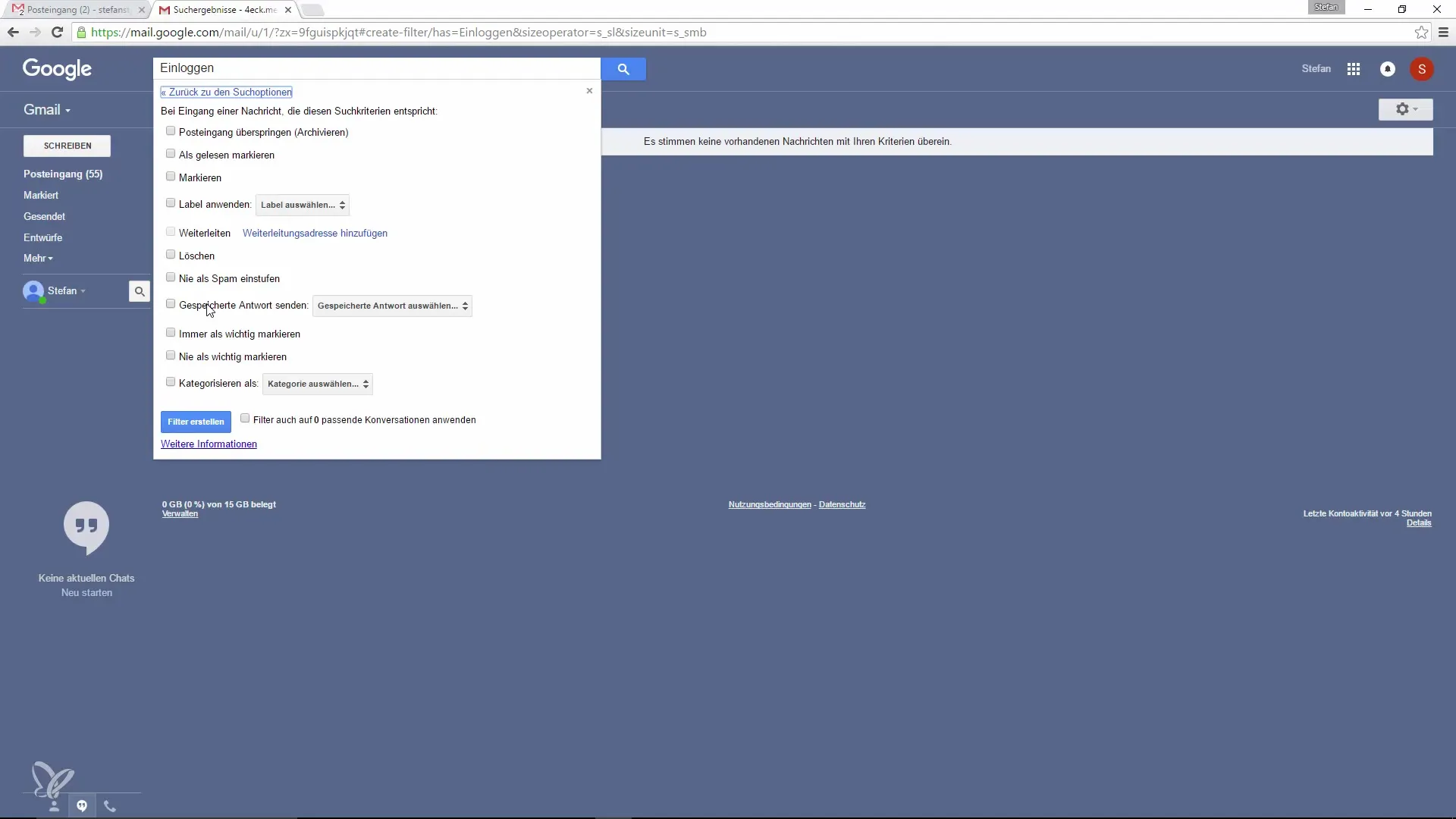
Crea un filtro con le parole chiave che appaiono frequentemente nelle tue richieste, come ad esempio "sconto" o "accesso". In questo modo non solo ottieni una panoramica, ma puoi anche inviare automaticamente le risposte e-mail appropriate non appena queste domande si presentano.
Queste risposte e-mail automatiche sono una funzione di grande valore, che non solo ti fa risparmiare tempo, ma garantisce anche che i tuoi clienti ricevano immediatamente le informazioni di cui hanno bisogno, senza che tu debba rispondere a ciascun messaggio individualmente.
Nel contesto aziendale, l'uso di questa funzione può ottimizzare notevolmente l'intero processo di comunicazione. Utilizzando risposte salvate e sistemi di messaggistica automatizzati, puoi lavorare in modo più efficace e garantire tempi di risposta più rapidi.
Riepilogo - Aumenta la produttività in Google Mail: crea e utilizza facilmente modelli di e-mail
In generale, utilizzando modelli di e-mail in Google Mail puoi ottenere un notevole risparmio di tempo. Hai la possibilità di salvare risposte frequenti e inserirle rapidamente, oltre a inviare messaggi automatici. In questo modo rendi il processo di comunicazione efficiente e user-friendly.
Domande frequenti
Come attivo la funzione per le risposte salvate in Google Mail?Vai nelle impostazioni, cerca la scheda "Labs" e attiva l'opzione "Risposte salvate".
Posso inserire facilmente le risposte salvate in qualsiasi e-mail?Sì, usa semplicemente la funzione "Risposte salvate" per inserire i tuoi modelli in qualsiasi momento.
Come creo un filtro per le risposte automatiche?Usa la barra di ricerca, vai sull'opzione di filtro e inserisci i tuoi criteri di ricerca per inviare automaticamente le risposte.


